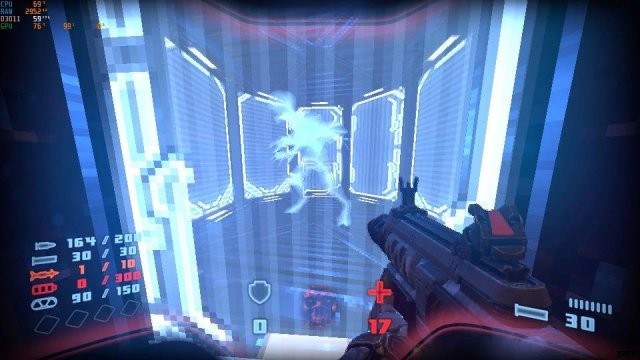Prodeus – より多くの FPS のためのローエンド PC の調整

Prodeus で低スペックのゲームを比較的上手にプレイするためのガイド!
ゲームの起動
Prodeus を起動し、「Steam it's prepare to Launch:Prodeus」のウィンドウで、左シフトを押したままにします。ゲームを起動する代わりに、Unity Screen Selection が表示され、ゲームの解像度を変更できます。自由に解像度を下げてください。カスタム解像度に変更することも可能です。私の場合は 960*540 で、グラフィック ドライバーのオプションを使用して作成できます。
ローエンドの CPU でこれらの FPS も必要な場合は、Steam ディスプレイを自由に無効にしてください。Steam ライブラリの Prodeus を右クリックし、Steam インターフェースを無効にしてください。
働かないで
ベータ プレイテストで機能していた「-show-screen-selector」の起動コマンド。
ゲームの設定とバグ
まず、ゲームプレイ オプションで、スプライトではなくモデルがオフになっていることを確認してください。
次に、ビデオ設定で、ネイティブ解像度または 200p または 360p のプリセットで再生します。私の PC では、360p オプションではなくネイティブ解像度でより多くの FPS を取得していました。これを自由に試してみてください。ただし、私は自分のようなカスタム解像度を作成して、360p ではなく 480p 前後の解像度でプレイするのが好きです。
多くの GPU リソースを占有するため、すべての SSAO および Space スクリーン リフレクションを必ず無効にしてください。
現時点では、オプションの一部を選択できないため、カスタム 4:3 解像度でカスタム レベルを選択するのは困難です。これは将来変更される可能性があります。 3 モニター、約 16:9 のカスタム解像度を作成し、それで再生します。GPU オプションで、すべてのモニターで再生するカスタム解像度ストレッチを作成します。
現時点では、カスタマイズすることはあまりありませんが、それでもかなり最適化されています.
ここでは、Intel i5-2310 @2.90 4 GB RAM DDR3 // Nvidia GT 730 で遊んでいます。
スクリーンショットの左側にある FPS と GPU の使用。
Fraggin をゲット!